vm与device/credential guard不兼容 Windows10上VM跟Device/Credential Guard不兼容如何解决
vm与device/credential guard不兼容,随着Windows10的广泛使用,我们越来越多地依赖于在虚拟机中运行各种卡巴斯基可能会出现兼容性问题。其中最常见的即为虚拟机与Device/Credential Guard不兼容的问题。这会导致用户无法使用VM虚拟机来运行某些应用程序。然而这个问题却不难解决。在本文中我们将介绍一些解决此问题的方法,在保证系统安全的同时,允许VM虚拟机与Device/Credential Guard共存。
Windows10上VM跟Device/Credential Guard不兼容如何解决
先说背景:前段时间因为学习Linux系统需要,自己本机用的是Windows系统.那这里就需要用到虚拟机来创建虚拟环境用来支持Linux系统
1: 于是乎,自己很激动的下载了vm虚拟机与Linux镜像文件,看着教程美滋滋的一步一步来安装虚拟机和安装Linux系统,在安装完成后,哎?我的怎么和教程里面的不一样?是不是我脸黑,明明是一步一步按着教程原封不动的操作的!怎么软件提示我VM 与 Device/Credential Guard 不兼容,
2: 这时候我就慌了,开始怀疑人生了… 是不是自己哪步做的有问题?粗心大意了.然后兴冲冲地又照着教程做了一遍!哎?怎么还提示我VM 与 Device/Credential Guard 不兼容! 我裂开了…
3: 那咋整啊?

正文开始问题: Windows10系统在启动Vmware虚拟机提示Vmware与 Device/Credential Guard 不兼容
步骤一1.查看自己的CPU是否虚拟化?
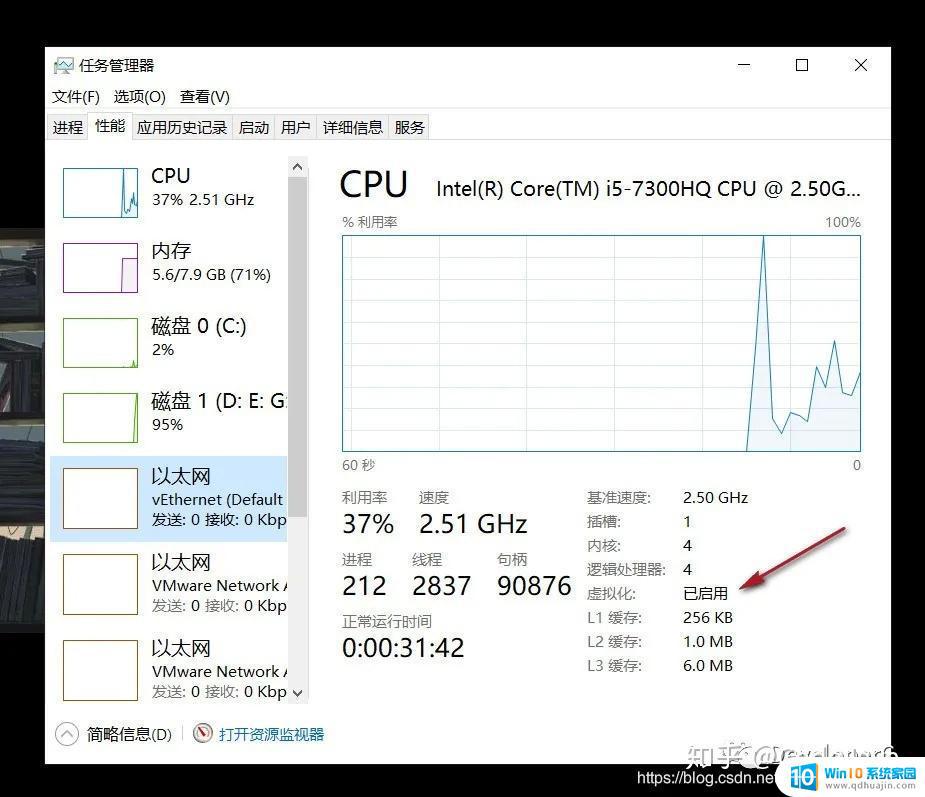
步骤二2.去win10自带的安全软件里查看自己内核隔离下的内存完整性这个功能是否开启,一般情况下默认关闭,(像我自己就手贱开启了这个功能,结果第二天虚拟机就打不开了,如果有朋友开启过这个功能,发现虚拟机出现问题了,然后把这个功能关闭了!还是不行不要着急,后面会讲到)
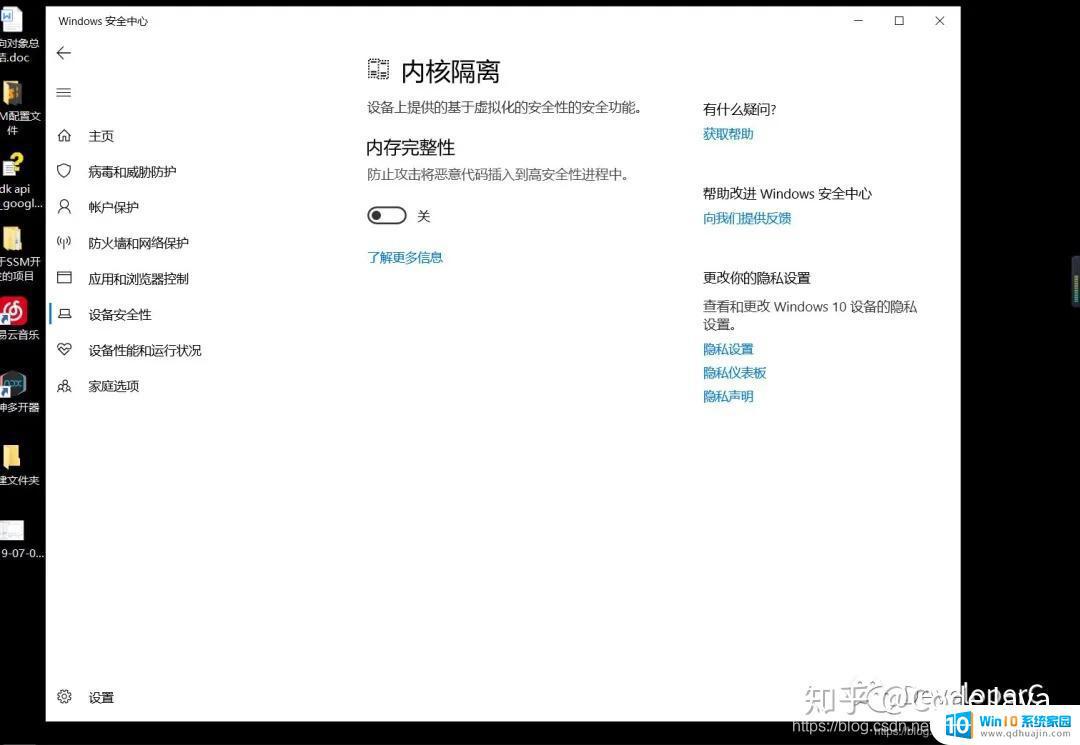
3.重点讲一讲如何查看自己内核隔离是否关闭成功,按下Windows徽标键+R 然后输入msinfo32.exe,会出现系统信息。在系统信息里找到基于虚拟化的安全性,查看是否打开
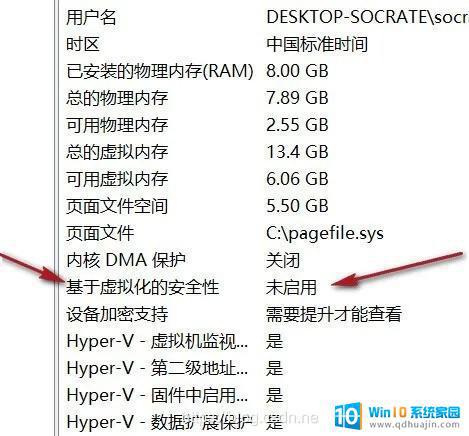
如果这里显示是处于启用状态,那就是百分百内核隔离下的内存完整性没关掉,就会出现虚拟机打开提示:Device Guard或Credential Guard与Workstation不兼容,但是windows安全中心显示内核隔离已经处于关闭状态,这就是win10的一个bug,实际是没关闭成功的,这里用到的是Micrsoft Windows官方自带的一个关闭 windows10安全中心的“内核隔离下的内存完整性功能”的一个小工具,这个官方自带的小工具我已经帮大家下载好啦,扫码关注文末的二维码或者微信直接搜索"CodeJava" ,回复"工具"就可以得到和文中版本相同的官方小工具啦,下载完成解压后界面如下
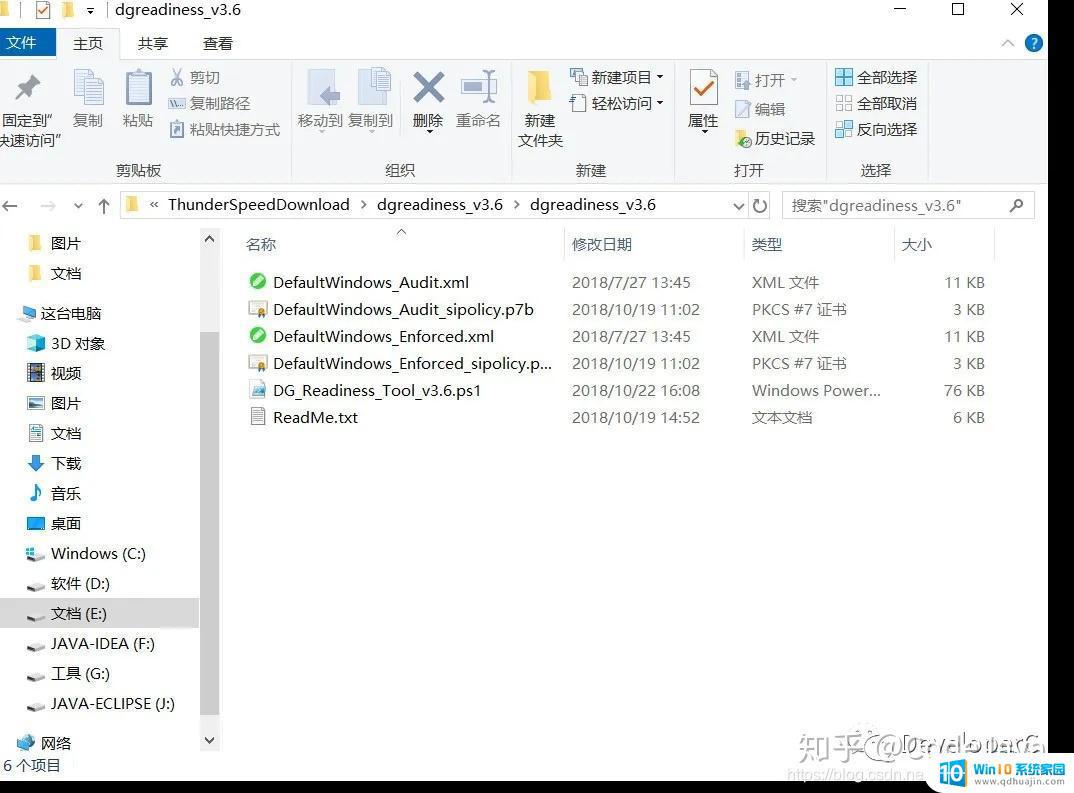
然后打开Windows PowerShell ,cd到解压目录下,输入以下代码输入代码
1.Set-ExecutionPolicy RemoteSigned 来允许运行脚本,根据提示输入:y 2.关闭的命令:./DG_Readiness_Tool_v3.6.ps1 -Disable -AutoReboot 3.开启的命令:./DG_Readiness_Tool_v3.6.ps1 -Enable -AutoReboot 4.检查DG是否还在运行: ./DG_Readiness_Tool_v3.6.ps1-Ready
执行关闭命令后系统会自动重启,接下来会按F3关闭 ,然后按回车键计算机会自己开机,
启动vm虚拟机时提示: Windows系统的Hyper-V不兼容导致
步骤一 :检查程序和功能里的hyper-v服务是否关闭,如果看见打钩了就是开启状态,再点一下就关闭Hyper-v服务了,这时候重启计算机·试一下如果这时候还不行你就要往下看了
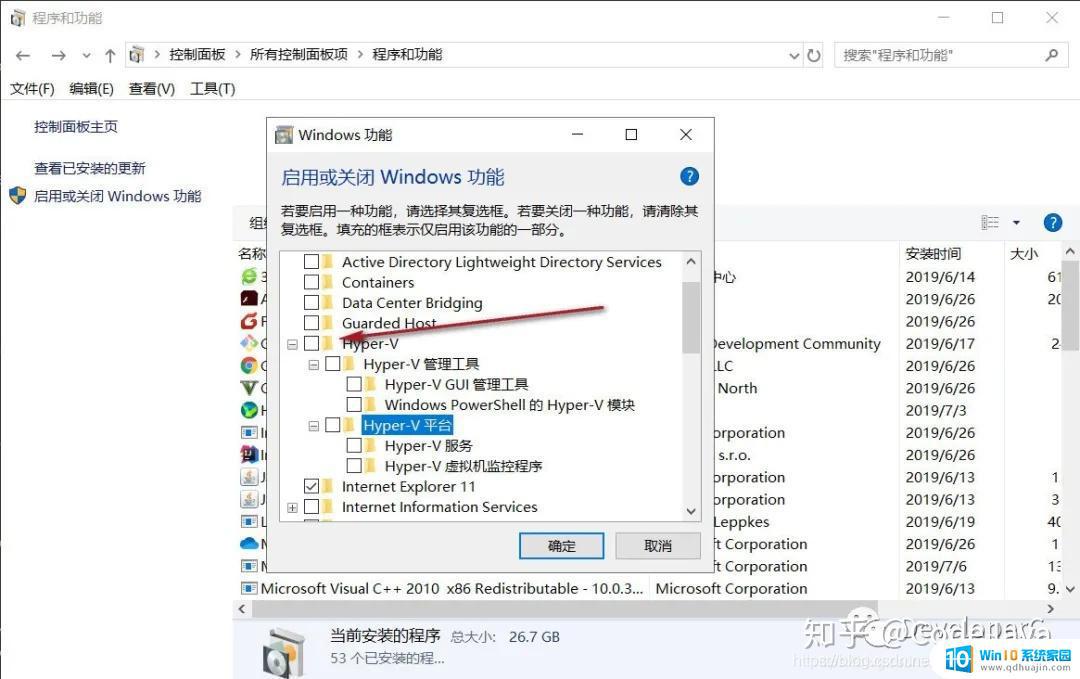
通过命令关闭Hyper-V(控制面板关闭Hyper-V起不到决定性作用,要彻底关闭Hyper-V) 以管理员身份运行Windows Powershell (管理员)(Windows键+X)运行下面命令并重启电脑:
1. bcdedit /set hypervisorlaunchtype off
开机成功后重启虚拟机,不会在出现Windows系统的Hyper-V不兼容导致的提示了,虚拟机就可启动成功!

解决Windows10上VM跟Device/Credential Guard不兼容的问题需要去禁用Hyper-V,并且设置BIOS。但是,这也会影响到其他相关的服务,需要视具体情况而定。如果你不是专业人士,最好不要自己操作这些设置,以免造成意外的后果。一旦产生问题,最好请专业人士协助解决。
vm与device/credential guard不兼容 Windows10上VM跟Device/Credential Guard不兼容如何解决相关教程
热门推荐
win10系统教程推荐
- 1 怎么把锁屏壁纸换成自己的照片 win10锁屏壁纸自定义设置步骤
- 2 win10wife连接不显示 笔记本电脑wifi信号不稳定
- 3 电脑怎么定时锁屏 win10自动锁屏在哪里设置
- 4 怎么把桌面文件夹存到d盘 Win10系统如何将桌面文件保存到D盘
- 5 电脑休屏怎么设置才能设置不休眠 win10怎么取消电脑休眠设置
- 6 怎么调出独立显卡 Win10独立显卡和集成显卡如何自动切换
- 7 win10如何关闭软件自启动 win10如何取消自启动程序
- 8 戴尔笔记本连蓝牙耳机怎么连 win10电脑蓝牙耳机连接教程
- 9 windows10关闭触摸板 win10系统如何关闭笔记本触摸板
- 10 如何查看笔记本电脑运行内存 Win10怎么样检查笔记本电脑内存的容量
win10系统推荐
- 1 萝卜家园ghost win10 64位家庭版镜像下载v2023.04
- 2 技术员联盟ghost win10 32位旗舰安装版下载v2023.04
- 3 深度技术ghost win10 64位官方免激活版下载v2023.04
- 4 番茄花园ghost win10 32位稳定安全版本下载v2023.04
- 5 戴尔笔记本ghost win10 64位原版精简版下载v2023.04
- 6 深度极速ghost win10 64位永久激活正式版下载v2023.04
- 7 惠普笔记本ghost win10 64位稳定家庭版下载v2023.04
- 8 电脑公司ghost win10 32位稳定原版下载v2023.04
- 9 番茄花园ghost win10 64位官方正式版下载v2023.04
- 10 风林火山ghost win10 64位免费专业版下载v2023.04